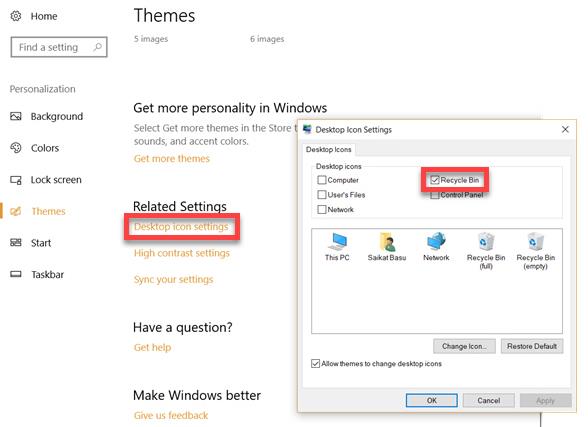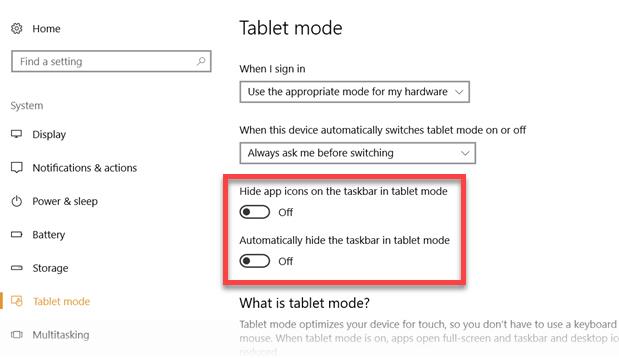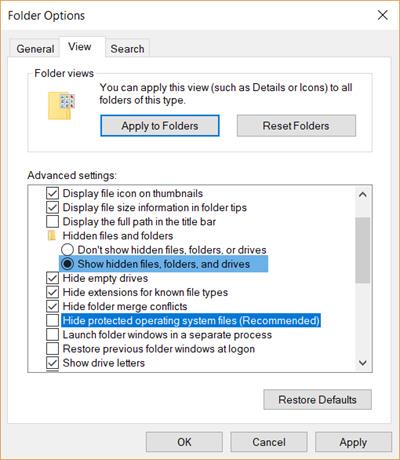Perdere il Cestino ( Recyle Bin ) sul tuo computer non è un errore grave, ma se non trovi l'icona del cestino, significa anche che non possiamo recuperare i dati cancellati. Il seguente articolo ti guiderà come recuperare l'icona del cestino su Windows 10.
Il cestino sui computer è come una seconda possibilità per noi per recuperare i dati del computer. La scomparsa di Recyle Bin non è troppo grave, ma a volte provoca anche alcuni problemi durante il lavoro.
Ripristina icona cestino sul computer
La prima cosa di cui essere sicuri è che l'icona del Cestino Recyle è effettivamente scomparsa o che qualcuno ti ha "scherzato" e ha cambiato l'icona della cartella del computer . Perché spesso abbiamo l'abitudine di trovare le icone per impostazione predefinita.
Se sei sicuro di non vedere il "cestino", puoi iniziare a eseguire una delle seguenti operazioni.
Passaggio 1 : fare clic con il pulsante sinistro del mouse sull'icona di Windows nell'angolo in basso a sinistra dello schermo, selezionare Impostazioni .
Passaggio 2 : selezionare Avanti Personalizza / Temi / Impostazioni icona desktop.
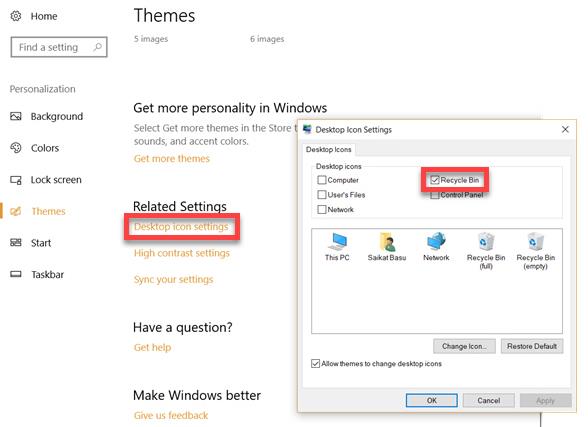
Passaggio 3 : selezionare il cestino / Applica.
Spesso dopo questa operazione, tornando al desktop, l'icona del cestino verrà ripristinata. Ma se non funziona, possiamo provare in un altro modo.
Una cosa che gli utenti di computer spesso non notano è che Windows 10 ha una modalità tablet (Modalità tablet Windows 10) e quando si utilizza questa modalità, per impostazione predefinita, l'icona Cestino non verrà visualizzata. Per questo motivo potrebbe verificarsi la perdita dell'icona Cestino.
Disabilita la modalità tablet di Windows 10
Un altro modo in cui possiamo ripristinare l'icona del cestino sul computer è verificare se il computer è in modalità Tablet o no? In tal caso, disattivarlo mediante:
- Fare clic con il tasto sinistro del mouse su Start / Impostazioni / Sistema / Modalità tablet
- Modifica le due voci Nascondi le icone delle app sulla barra delle applicazioni in modalità tablet e Nascondi automaticamente la barra delle applicazioni in modalità tablet su OFF .
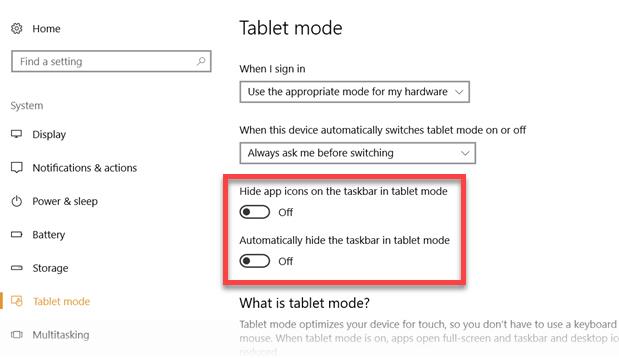
Inoltre, un'ultima cosa che puoi provare prima di pensare di reinstallare Windows o di voler utilizzare un metodo più potente.
Ripristina l'icona del Cestino
Passaggio 1 : aprire qualsiasi finestra di Windows, selezionare Visualizza / Opzioni
Passaggio 2 : la finestra Opzioni cartella viene visualizzata come di seguito, fare nuovamente clic con il pulsante sinistro del mouse sulla scheda Visualizza . Fare clic sull'opzione Mostra file, cartelle e unità nascosti e deselezionare l' opzione Nascondi file del sistema operativo protetto (consigliata).
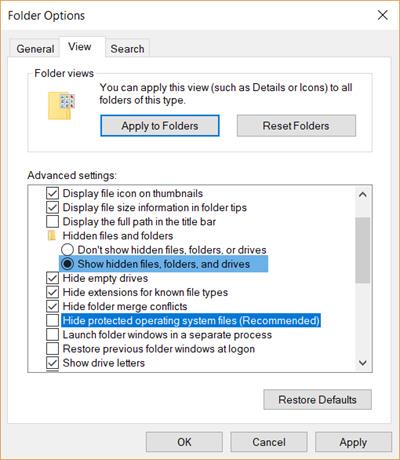
Passaggio 3 : applicare quindi OK.
Passaggio 4: tornare al desktop, fare clic con il pulsante destro del mouse sull'icona Questo PC / Apri sistema operativo (C :) o C: Drive.
Passaggio 5: fare clic con il pulsante destro del mouse sull'icona Cestino, selezionare Invia a / Desktop.
ATTENZIONE:
Se questa icona PC ( Risorse del computer ) non si trova anche sul desktop, seguire le istruzioni nell'articolo " Correggi l'errore del computer in cui l'icona Risorse del computer " è stato introdotto da Download.com.vn per ripristinarlo.